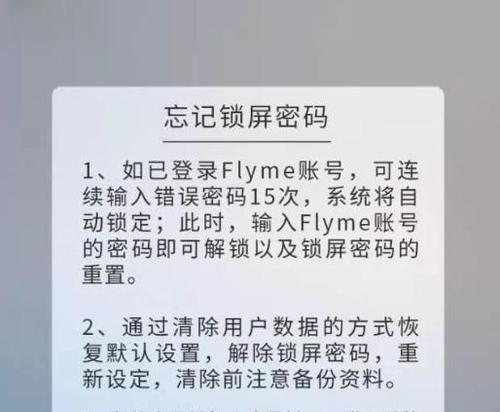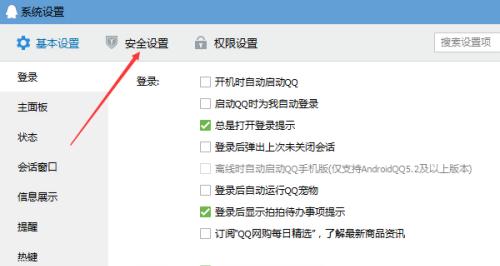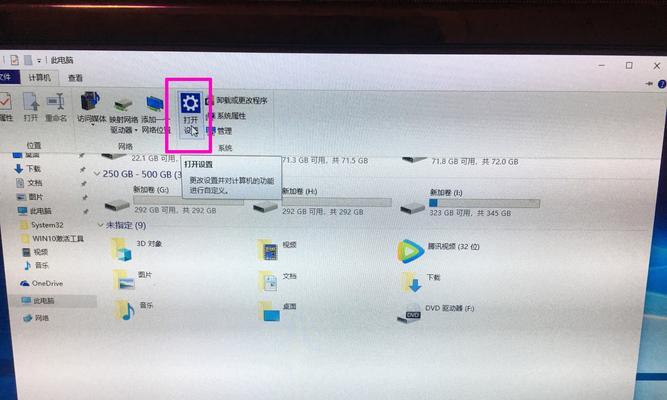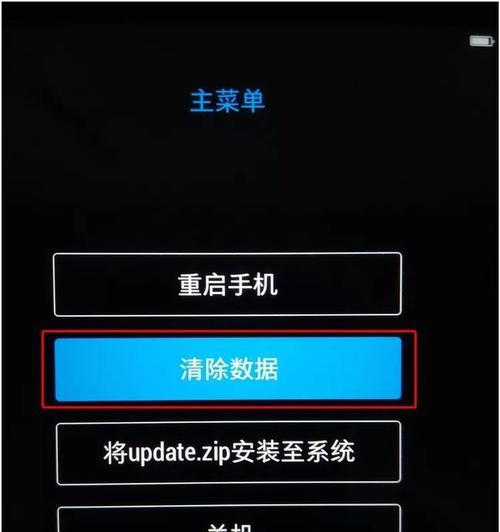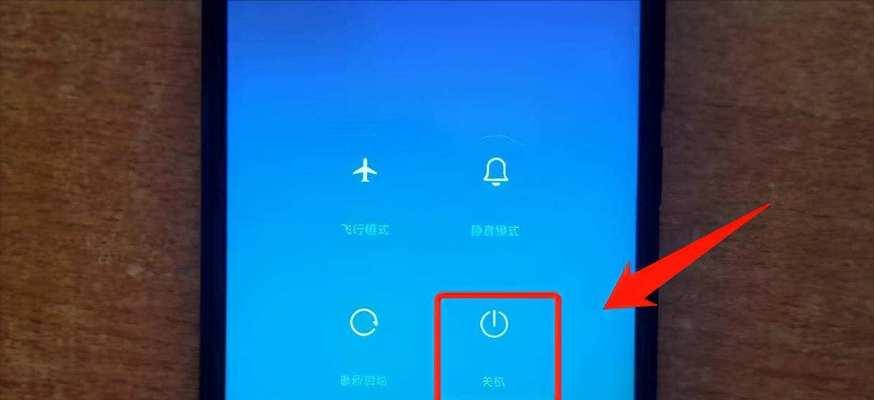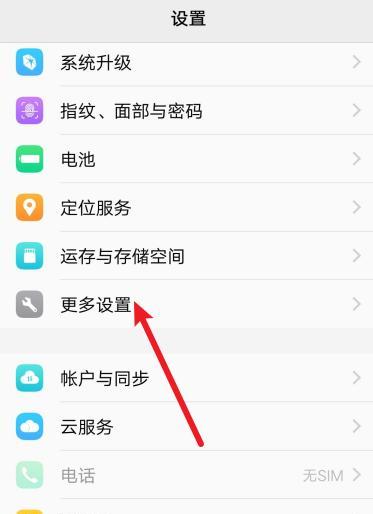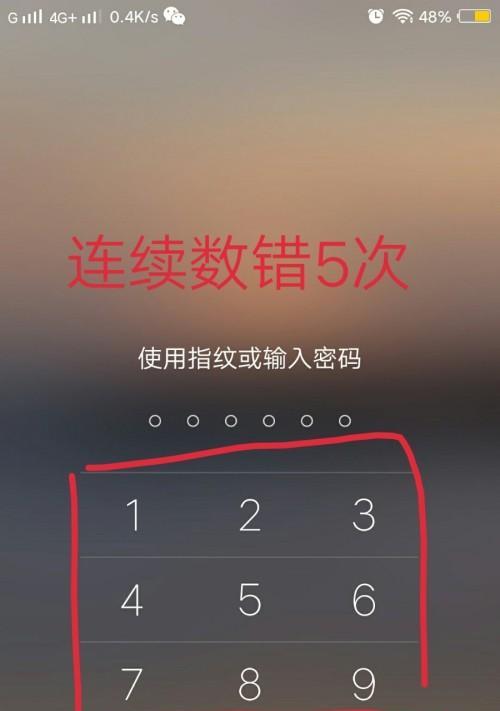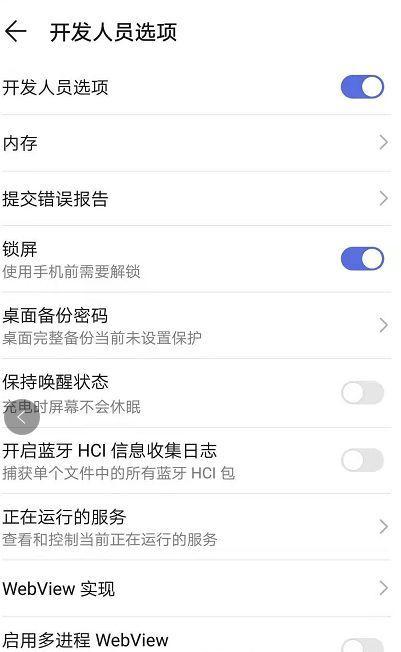电脑设置锁屏密码的简单教程(3分钟轻松搞定)
在如今信息时代,保护个人隐私显得尤为重要。而设置电脑锁屏密码是最基本的隐私保护措施之一。本文将以3分钟教你给电脑设置锁屏密码为主题,详细讲解设置锁屏密码的步骤。

打开控制面板
打开电脑系统的控制面板,方法是点击桌面左下角的开始菜单,然后在弹出的菜单中选择控制面板。控制面板是电脑系统的管理中心,我们可以在这里进行各种系统设置。
进入用户账户设置
在控制面板中,找到并点击“用户账户”选项。用户账户是管理电脑用户和密码的地方,我们可以在这里添加新用户、修改用户信息以及设置密码。
选择要设置密码的账户
在用户账户界面中,会显示所有的电脑账户。选择你想要设置锁屏密码的账户,并点击进入该账户的设置页面。
点击“创建密码”
在账户设置页面中,可以看到“创建密码”选项,点击它开始设置锁屏密码。系统可能会要求输入管理员密码以进行验证。
输入密码提示
在输入密码之前,系统会要求输入一个密码提示。密码提示可以帮助你在忘记密码时进行找回,建议设置一个容易记住但不容易被他人猜到的提示。
输入锁屏密码
接下来,系统会弹出一个对话框,要求你输入锁屏密码。密码要求至少包含六位字符,最好是组合使用数字、字母和符号,以增加密码的安全性。
确认锁屏密码
为了避免输入错误,系统会要求你再次输入一遍刚刚设置的锁屏密码。请确保两次输入的密码一致。
设置完成
当你成功输入两次一致的锁屏密码后,系统会提示设置完成,并自动保存设置。此时,你的电脑已经成功设置了锁屏密码。
测试锁屏密码
为了验证设置是否成功,你可以尝试锁定电脑屏幕。按下“Win”键(即Windows徽标键)加上“L”键组合,或者选择开始菜单中的“锁定”选项,屏幕将会显示一个锁屏界面,要求输入刚刚设置的密码。
注意事项
在设置锁屏密码时,需要注意以下几点:密码要足够复杂,以增加破解的难度;不要将密码设置得过于简单,比如生日、手机号等容易被猜到的信息;定期更改密码以增加安全性。
忘记密码怎么办
如果不慎忘记了锁屏密码,也不用担心。可以通过找回密码提示或者使用管理员权限进行重置来解决问题。如果两种方法都不可行,可能需要借助专业的软件或找专业人士帮忙。
其他锁屏选项
除了设置密码之外,你还可以尝试其他锁屏选项,比如指纹识别、面部识别等。这些高级选项可以提供更加方便和安全的锁屏方式。
锁屏密码的重要性
设置锁屏密码是保护个人隐私的第一道防线。无论是家庭用户还是商务人士,都应该养成设置锁屏密码的习惯,确保个人信息的安全。
安全习惯的养成
除了设置锁屏密码,我们还应该养成其他安全习惯,比如定期备份数据、使用可靠的杀毒软件等,以全面保护我们的电脑和个人信息。
通过本文的教程,我们可以在短短3分钟内轻松地给电脑设置锁屏密码。锁屏密码是保护个人隐私的最基本措施之一,希望大家能够重视并养成良好的安全习惯,以保护自己的电脑和个人信息。
3分钟教你给电脑设置锁屏密码
在如今信息爆炸的时代,我们的电脑里存放着许多个人隐私和重要文件。为了保护这些信息的安全,给电脑设置锁屏密码是非常必要的。本文将以3分钟的时间,教你如何简单又快速地为电脑设置锁屏密码,保护你的隐私。
1.点击“开始”菜单-打开“设置”-选择“账户”:鼠标点击电脑屏幕左下角的“开始”菜单,然后在弹出的菜单中找到并点击“设置”选项。接下来,在“设置”窗口中找到并点击“账户”选项。
2.选择“登录选项”-点击“密码”:在“账户”页面中,找到左侧导航栏中的“登录选项”,并点击它。在右侧的设置选项中,找到“密码”一栏。
3.点击“添加”按钮-输入新密码:在“密码”一栏下方,有一个“添加”按钮,点击它后会弹出新的界面。在这个界面中,输入你想要设置的新密码。
4.确认密码并点击“下一步”:在输入新密码后,需要再次确认密码的准确性。确保两次输入的密码一致后,点击“下一步”按钮。
5.选择密码提示问题和答案:为了方便在忘记密码时找回,我们可以设置一个密码提示问题和答案。选择一个容易记住的问题,并为其提供一个简洁明了的答案。
6.点击“完成”:在设置好密码提示问题和答案后,点击“完成”按钮即可。
7.返回桌面:设置好锁屏密码后,可以关闭“设置”窗口,返回到电脑的桌面界面。
8.屏幕自动锁定时间设置:为了保护电脑安全,我们还可以设置屏幕自动锁定的时间。在屏幕锁定后,只有输入正确的密码才能解锁屏幕。点击“开始”菜单-打开“设置”-选择“系统”-点击“电源与睡眠”,在“屏幕自动关闭”下方的下拉菜单中选择你希望的时间。
9.锁定屏幕:可以通过按下键盘上的“Windows键+L”组合键或点击“开始”菜单并选择“锁定”来立即锁定电脑屏幕。
10.解锁屏幕:当屏幕被锁定后,再次使用电脑时需要输入之前设置的密码进行解锁。输入正确的密码后,按下“回车”键即可解锁。
11.锁屏密码的修改:如果你想要修改之前设置的锁屏密码,可以重复步骤1至步骤3,在“密码”一栏中点击“更改”按钮,并按照提示进行修改。
12.锁屏密码的重置:如果你忘记了之前设置的锁屏密码,可以点击登录界面下方的“重置密码”选项,并按照提示进行重置。
13.注意事项:为了保障密码的安全性,请不要设置过于简单的密码,如生日、电话号码等个人信息。尽量采用大小写字母、数字和特殊字符的组合,以增加密码的复杂性。
14.定期修改密码:为了保障电脑安全,我们建议定期修改锁屏密码,以防止被他人破解。
15.重要文件备份:除了设置锁屏密码,我们还应该定期备份重要文件,以防止电脑遭受损坏或丢失后无法恢复。
通过简单的几个步骤,我们可以快速设置电脑的锁屏密码,保护我们的个人隐私和重要文件。同时,我们还可以设置屏幕自动锁定的时间,增加电脑的安全性。记得定期修改密码并进行重要文件的备份,以确保电脑的安全。
版权声明:本文内容由互联网用户自发贡献,该文观点仅代表作者本人。本站仅提供信息存储空间服务,不拥有所有权,不承担相关法律责任。如发现本站有涉嫌抄袭侵权/违法违规的内容, 请发送邮件至 3561739510@qq.com 举报,一经查实,本站将立刻删除。
相关文章
- 站长推荐
-
-

Win10一键永久激活工具推荐(简单实用的工具助您永久激活Win10系统)
-

华为手机助手下架原因揭秘(华为手机助手被下架的原因及其影响分析)
-

随身WiFi亮红灯无法上网解决方法(教你轻松解决随身WiFi亮红灯无法连接网络问题)
-

2024年核显最强CPU排名揭晓(逐鹿高峰)
-

光芒燃气灶怎么维修?教你轻松解决常见问题
-

解决爱普生打印机重影问题的方法(快速排除爱普生打印机重影的困扰)
-

红米手机解除禁止安装权限的方法(轻松掌握红米手机解禁安装权限的技巧)
-

如何利用一键恢复功能轻松找回浏览器历史记录(省时又便捷)
-

小米MIUI系统的手电筒功能怎样开启?探索小米手机的手电筒功能
-

解决打印机右边有黑边问题的方法(如何消除打印机右侧产生的黑色边缘)
-
- 热门tag
- 标签列表
- 友情链接